

အကယ်၍ သင့်လုပ်ဖော်ကိုင်ဖက်သည် ပရိုဂရမ်တွင် အချို့သော entry များကို ထည့်ထားသော်လည်း ၎င်းတို့ကို သင်မတွေ့ပါ။ ဒါကြောင့် ဇယားထဲက အချက်အလက်တွေကို အပ်ဒိတ်လုပ်ရမယ်။ နမူနာအနေနဲ့ ဇယားကို ကြည့်ရအောင်။ "လည်ပတ်မှု" .

![]() Data Search Form သည် ဦးစွာပေါ်လာမည်ကို သတိပြုပါ။
Data Search Form သည် ဦးစွာပေါ်လာမည်ကို သတိပြုပါ။
ကျွန်ုပ်တို့သည် ရှာဖွေမှုကို အသုံးမပြုပါ။ ဒီလိုလုပ်ဖို့၊ အရင်ဆုံး အောက်က ခလုတ်ကို နှိပ်ပါ။ "ရှင်းလင်းသော" . ပြီးလျှင် ခလုတ်ကို ချက်ချင်းနှိပ်ပါ။ "ရှာရန်" .
ထို့နောက် လည်ပတ်မှုဆိုင်ရာ ရရှိနိုင်သော အချက်အလက်အားလုံးကို ပြသပါမည်။
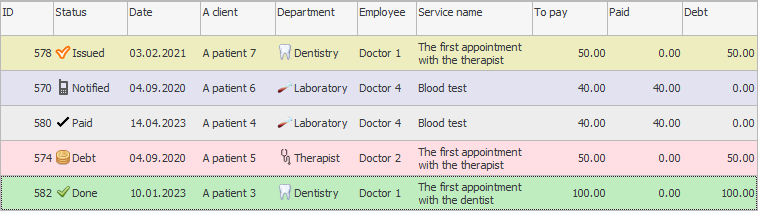

လူနာအတွက် ရက်ချိန်းပေးနိုင်သော တစ်ချိန်တည်းတွင် သင့်တွင် အလုပ်လုပ်ကိုင်နေသူများစွာရှိနိုင်ချေရှိသည်။ ၎င်းသည် ဧည့်ကြိုနှင့် ဆရာဝန်များကိုယ်တိုင် ဖြစ်နိုင်သည်။ အသုံးပြုသူအများအပြားသည် ဇယားတစ်ခုတည်းတွင် တစ်ချိန်တည်းတွင် အလုပ်လုပ်နေသောအခါ၊ သင်သည် display dataset အား အချိန်အခါအလိုက် အမိန့်ပေးခြင်းဖြင့် အပ်ဒိတ်လုပ်နိုင်ပါသည်။ "ပြန်လည်စတင်ပါ။" ဆက်စပ်မီနူး သို့မဟုတ် ကိရိယာဘားပေါ်တွင် တွေ့ရှိနိုင်သည့်၊
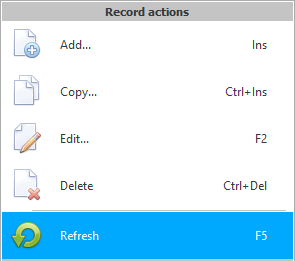
အကယ်၍ သင်သည် ပရိုဂရမ်တွင် တစ်ယောက်တည်း လုပ်ဆောင်ပါက၊ ဖြစ်ရပ်အများစုတွင် ပရိုဂရမ်သည် မှတ်တမ်းတစ်ခုကို သိမ်းဆည်းခြင်း သို့မဟုတ် ပြောင်းလဲပြီးနောက် ၎င်းနှင့် ဆက်စပ်နေသည့် ဇယားအားလုံးကို အလိုအလျောက် အပ်ဒိတ်လုပ်မည်ဖြစ်သည်။ ထိုသို့မဖြစ်ပါက ၎င်းတို့ကို ကိုယ်တိုင် အပ်ဒိတ်လုပ်ပါ။

သင်သည် မှတ်တမ်းတစ်ခုကို ထည့်သွင်းခြင်း သို့မဟုတ် တည်းဖြတ်ခြင်း မုဒ်တွင် ရှိနေပါက လက်ရှိဇယားကို အပ်ဒိတ်လုပ်မည်မဟုတ်ပါ။

![]() ပရိုဂရမ်ကိုယ်တိုင်က သတ်မှတ်ထားသော ကြိမ်နှုန်းဖြင့် အပ်ဒိတ်များကို လုပ်ဆောင်နိုင်စေရန် အလိုအလျောက်ဇယားအပ်ဒိတ် ကိုလည်း ဖွင့်နိုင်သည်။
ပရိုဂရမ်ကိုယ်တိုင်က သတ်မှတ်ထားသော ကြိမ်နှုန်းဖြင့် အပ်ဒိတ်များကို လုပ်ဆောင်နိုင်စေရန် အလိုအလျောက်ဇယားအပ်ဒိတ် ကိုလည်း ဖွင့်နိုင်သည်။
ဤကိစ္စတွင်၊ သတ်မှတ်ထားသောအချိန်ကာလတွင် အချက်အလက်များကို အလိုအလျောက် အပ်ဒိတ်လုပ်ပါမည်။ မည်သို့ပင်ဆိုစေကာမူ သင်သည် ဒေတာကို ကိုယ်တိုင်မွမ်းမံပြင်ဆင်ရန် အခွင့်အရေးရှိသေးသည်။ လက်ရှိအလုပ်တွင် အနှောင့်အယှက်မဖြစ်စေရန် ကြားကာလကို အလွန်မကြီးဘဲ သတ်မှတ်ခြင်းသည် ပိုကောင်းသည်။
လုပ်ငန်းစဉ်အမျိုးမျိုးကို အဆက်မပြတ်စောင့်ကြည့်ရန် ၎င်းတို့ကိုအသုံးပြုပါက အစီရင်ခံစာများကို အပ်ဒိတ်လုပ်ရန် တူညီသောလုပ်ဆောင်ချက်ကို အသုံးပြုနိုင်သည်။
အခြားအထောက်အကူဖြစ်စေမည့် အကြောင်းအရာများအတွက် အောက်တွင်ကြည့်ပါ-
![]()
Universal စာရင်းကိုင်စနစ်
2010 - 2024